Когда я пытаюсь использовать точку доступа iPhone, мой iPad не может подключиться. Я ясно вижу, что iPhone доступен на iPad в разделе «Персональная точка доступа». Но когда я пытаюсь подключиться к точке доступа, появляется ошибка «Невозможно запустить личную точку доступа». Как это исправить? Какие-либо предложения?
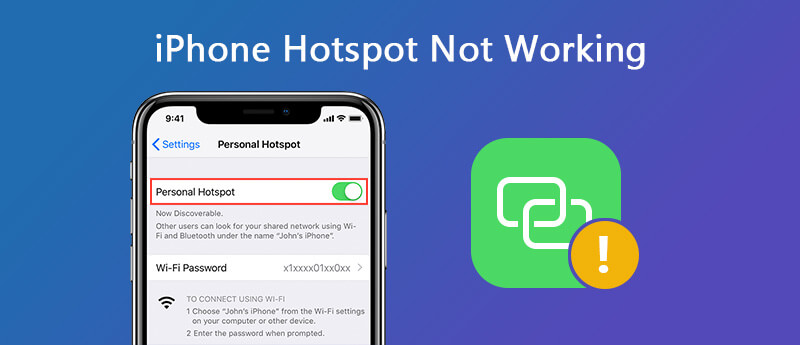
Персональная точка доступа работает как виртуальный маршрутизатор для передачи данных сотовой связи на другое устройство, что обеспечивает большое удобство, когда отсутствует соединение Wi-Fi. Но иногда iPhone всегда делает маленькие хитрости с нами. Горячая точка iPhone не работает проблема всегда возникает.
Что делать, если персональная точка доступа отказывается работать на iPhone? Ну, не надо об этом беспокоиться. Если вы столкнулись с той же проблемой, упомянутой выше, вы можете прочитать эту статью для решения. Мы собираемся дать вам полные советы, чтобы исправить Точка доступа iPhone не работает.
Если ваша личная точка доступа iPhone не работает после обновления iOS или по неизвестным причинам, вы можете использовать стороннее программное обеспечение для восстановления настроек точки доступа. Потому что это самый быстрый и удобный способ вернуть точку доступа iPhone в нормальное состояние. Чтобы сбросить и исправить точку доступа, не работающую на iPhone, Aiseesoft iOS Восстановление системы стоит попробовать

Скачать
Aiseesoft iOS Восстановление системы
100% безопасность. Без рекламы.
100% безопасность. Без рекламы.



После этого ошибка «Невозможно запустить точку доступа» будет исправлена. Вы можете повторить попытку настройки Точка доступа iPhone и подключиться к нему. После исправления все данные iPhone хорошо упорядочены, и нет необходимости беспокоиться о потере данных iPhone.
Чтобы исправить ошибку персональной точки доступа на iPhone, вам необходимо убедиться, что опция персональной точки доступа включена. Если нет, вам нужно перейти в «Настройки»> «Личная точка доступа» и сдвинуть, чтобы включить ее. Затем вам могут понадобиться эти 6 основных советов, чтобы решить проблему.
Если ваши данные сотовой связи не включены, опция Персональная точка доступа в настройках недействительна и отображается серым цветом. Поскольку персональная точка доступа полностью включена сотовой связью на вашем iPhone, вы можете сбросить соединение для передачи данных в подвале, чтобы убедиться, что точка доступа работает. Начните активировать данные погреба, выполнив следующие действия:
Нажмите настройка > ПодвалСлайд Данные погреба возможность отключить Затем сдвиньте его, чтобы включить.
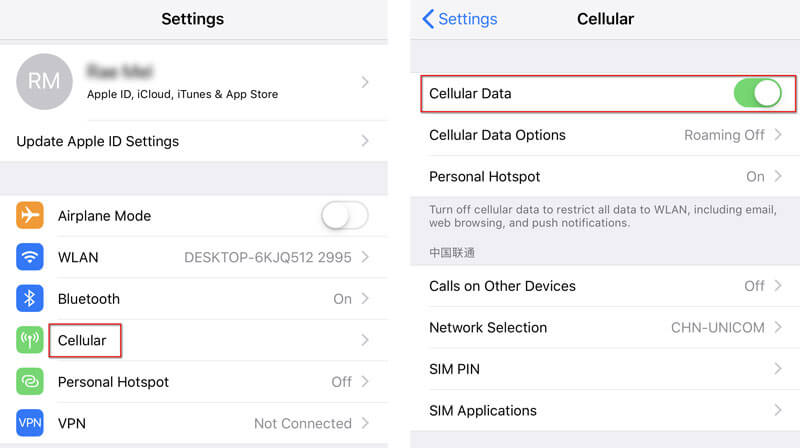
Некоторые ненормальные проблемы могут стать нормальными после перезагрузки вашего iPhone. Отключив iPhone, вы можете исправить неработающую проблему точки доступа iPhone, или ваш iPhone работает странно.
Что касается iPhone X или позже, вы можете нажать и удерживать Боковую и Кнопка увеличения / уменьшения громкости, Перетащите ползунок в выключи, Затем нажмите и удерживайте боковую кнопку, пока не увидите логотип Apple.
Что касается iPhone 8 или ранее, вы можете нажать Top / Side кнопку, пока слайдер не появится. Перетащите ползунок, чтобы выключить iPhone. Затем нажмите и удерживайте верхнюю / боковую кнопку, чтобы включи.
Если у вас возникла проблема с точкой доступа iPhone, вы можете сбросить настройки сети iPhone, чтобы сбросить все подвалы, Wi-Fi, VPN, соединения Bluetooth. Просто следуйте инструкциям ниже.
Перейдите на Настройки > Общие > Сброс > Сброс настройки сети, После этого все настройки сети будут стерты, и вам необходимо снова настроить свою личную точку доступа.

Apple регулярно предоставляет обновления для iOS, которые могут устранить некоторые дыры в безопасности, устранить системные ошибки и оптимизировать производительность iPhone. Это необходимо для поддержания вашего iPhone в актуальном состоянии. Возможно, ваша личная точка доступа не работает из-за отложенного обновления. Проверьте детали, чтобы обновить вашу iOS.
Перейдите в Настройки > Общие > Обновление ПО, чтобы проверить, есть ли на вашем iPhone новейшая iOS. Если iOS доступна, вы можете обновить iOS, нажав Скачайте и установите.
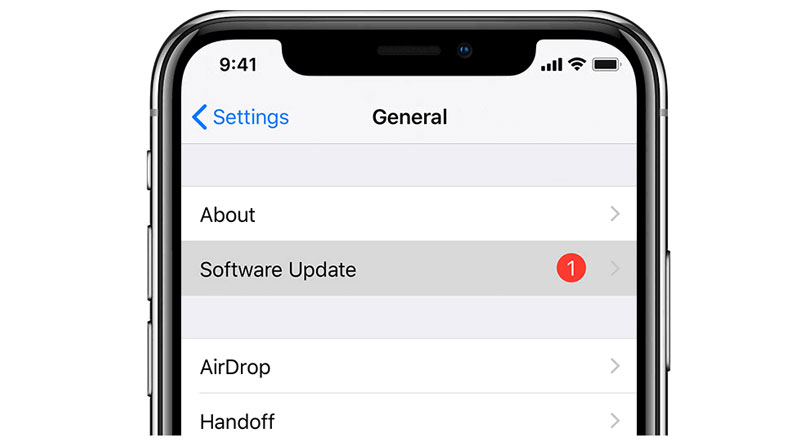
Иногда имя вашего iPhone может повлиять на подключение к точке доступа. Вы можете изменить имя своего iPhone, выполнив следующие действия.
Перейдите на Настройки > Общие > О нас > Имяи измените на имя, которое вы хотите.
Если ваш оператор беспроводной связи, например Verizon, T-Mobile, AT&T и т. Д., Выпустил новое обновление, вы можете увидеть всплывающее окно «Обновление настроек оператора связи», отображаемое на вашем iPhone. Проверьте обновление настроек оператора связи, выполнив следующие действия:
Перейдите на Настройки > Общие > О наси посмотреть, если Обновление настроек несущей предупреждает вас об обновлении. Если вы не выполните обновление, ваш iPhone может не подключиться к любому оператору беспроводной связи.

В основном мы представили 6 лучших советов, которые помогут вам получить Точка доступа iPhone не работает проблема решена. И мы также поделились лучшим программным обеспечением для решения этой проблемы. Более того, iOS System Recovery может исправить проблему с экраном iPhone, восстановить iPhone из режима DFU, режима восстановления, логотипа Apple и т. д. до нормального состояния. Если у вас есть лучшие решения, не стесняйтесь комментировать ниже.
iPhone не работает
1. Поиск Spotlight не работает на iPhone 2. Исправить неработающий сенсорный экран iPhone 3. Touch ID не работает 4. Идентификатор лица не работает 5. Исправить, что почта Outlook не работает на iPhone 6. Точка доступа iPhone не работает 7. Решить Safari не работает на iPhone 8. iPhone GPS не работает
Исправьте нормальную работу системы iOS в различных ситуациях, таких как застревание в режиме DFU, режиме восстановления, режиме наушников, логотипе Apple и т. Д. Без потери данных.
100% безопасность. Без рекламы.
100% безопасность. Без рекламы.